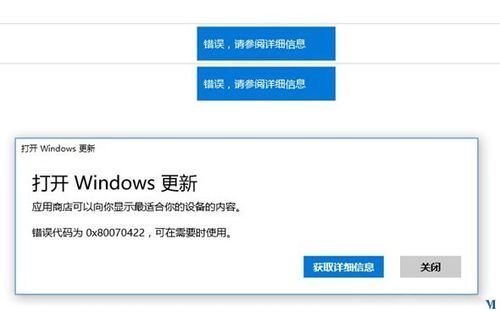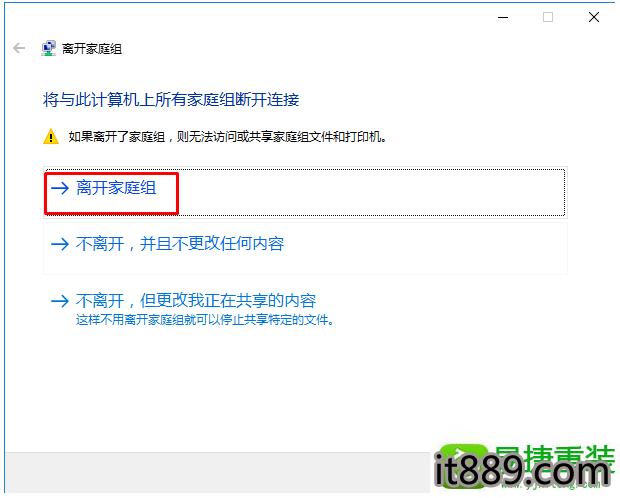win10应用商店不见了解决方案
在Windows 10操作系统中,应用商店(Microsoft Store)是一个集成的平台,允许用户浏览和下载各种应用程序、游戏和其他数字内容,有时候用户可能会遇到应用商店图标消失或无法打开的情况,以下是一些可能的解决方案来恢复或修复Windows 10中的应用商店。
检查系统更新
确保你的Windows 10操作系统是最新的,应用商店的问题可能是由于系统未更新导致的。
1、打开设置(Settings)。
2、点击“更新与安全”(Update & Security)。
3、点击“Windows Update”(Windows Update)。
4、点击“检查更新”(Check for updates)。
重新注册应用商店
重新注册应用商店可以解决启动问题。
1、打开命令提示符(Command Prompt)以管理员身份运行。
2、输入以下命令并回车:
```
wsreset.exe
```
这个命令会重置应用商店的缓存和状态。
启用应用商店服务
确保相关的后台服务已经开启。
1、按 Win + R 打开运行对话框。
2、输入 services.msc 并回车。
3、在服务列表中找到 “Windows Update” 和 “Background Intelligent Transfer Service”。
4、确保这两项服务的状态是正在运行,如果不是,请右键点击并选择“启动”。
重置Windows 10
如果上述方法都无效,你可以考虑重置Windows 10到初始状态。
1、打开设置(Settings)。
2、点击“更新与安全”(Update & Security)。
3、选择“恢复”(Recovery)。
4、在“重置这台电脑”(Reset this PC)下,点击“开始”(Get started)。
使用PowerShell修复
PowerShell中的特定命令可以帮助恢复应用商店。
1、以管理员身份运行PowerShell。
2、输入以下命令并回车:
```
Add-AppxPackage -Register "C:\Program Files\WindowsApps\Microsoft.WindowsStore_2019.508.2.0_neutral_~_8wekyb3d8bbwe\AppxManifest.xml" -DisableDevelopmentMode
```
注意:上面的路径可能会根据你的系统版本不同而有所变化。
创建新的用户帐户
如果应用商店的问题只存在于当前用户,尝试创建一个新的用户帐户可能会有所帮助。
1、打开设置(Settings)。
2、点击“账户”(Accounts)。
3、选择“家庭与其他用户”(Family & other users)。
4、点击“添加其他人到这台电脑”(Add someone else to this PC)。
5、按照提示创建一个新用户帐户,并检查应用商店在新帐户上是否正常工作。
常见问题与解答
Q1: 如果以上步骤都无法解决问题,还有什么其他方法可以尝试吗?
A1: 如果所有常规方法都失败了,可能需要联系微软的技术支持寻求进一步的帮助,在某些情况下,系统文件可能已损坏,可能需要更专业的工具来进行修复。
Q2: 重置Windows 10会不会删除我所有的文件和应用程序?
A2: 重置Windows 10时有两个选项:“保留我的文件”和“全部删除”,如果你选择“保留我的文件”,个人文件将被保留,但是一些设置和应用程序可能会被移除,如果你选择“全部删除”,所有个人文件、应用程序和设置都会被移除,恢复到出厂状态,在进行重置之前,请确保备份了重要数据。
本文由尤尤互联整理收集 ,转载保留链接!网址:http://hhg.uuuseo.cn/categor/post/1.html
本站发布的内容《尤尤互联》以原创、转载、分享网络内容为主,如有侵权,请联系电话:182-7159-2020,qq邮箱:910351876 ,我们将会在第一时间删除。文章观点不代表本站立场,如需处理请联系我们。